2021年06月09日 satou hikari 動画形式変換
2021年06月09日 satou hikari 動画形式変換
MakeMKVはDVD/ブルーレイをリッピングするときに愛用されています。DVDリッピングソフトとして、完全無料で無制限にDVDをMKVに変換可能です。この記事では、 Windows10でDVDをMKVにリッピングする方法をお勧めします。また、 MakeMKVを代替できる最高のソフトウェア及びMakeMKVで作成したMKVファイルを圧縮する方法お勧めしたいと思います。
目次
MakeMKVは無劣化にブルーレイとDVDビデオをMKVに変換できるソフトです。また、ブルーレイとDVD ISOファイルをMKVにリッピングすることができます。コピーガードがかかったブルーレイとDVDディスクにも対応しています。更に、Windows、Mac OS X、Linux で無料で利用できます。他の有料・無料ソフトと違い、MakeMKV Betaの無料体験版を利用するとき、ほぼ全ての機能を利用可能です。
MakeMKVを利用するときのコツ
MakeMKVは完全無料でDVDをリッピングして、MKVに変換できます。登録コードを購入しない、もしくは公認コードを使わなくても、MakeMKVで無制限にDVDりピングが可能です。MakeMKVを使ってDVDをMKVにリッピングする方法は下記のようです。
用意すべきこと:
詳しい手順
1.MakeMKVのアイコンをダブルクリックして、ソフトウェアを起動します。事前にDVDディスクをDVDドライブに挿入したら、DVDディスクの詳細情報がソフトウェアに表示されます。
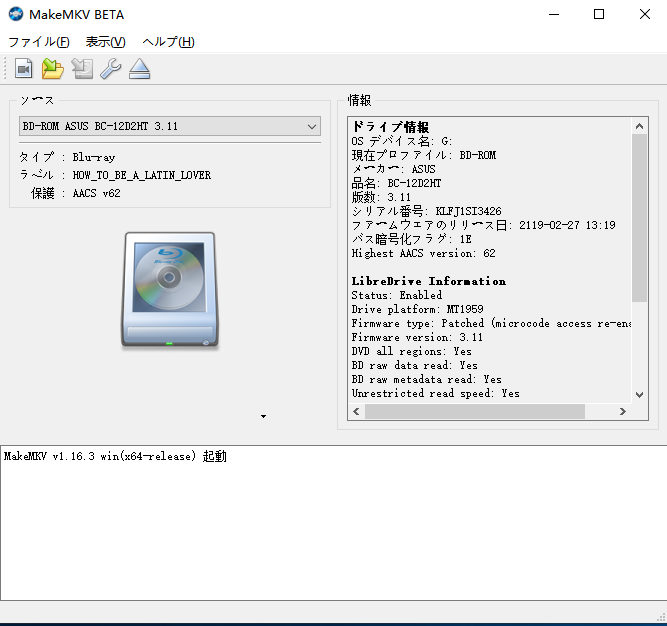
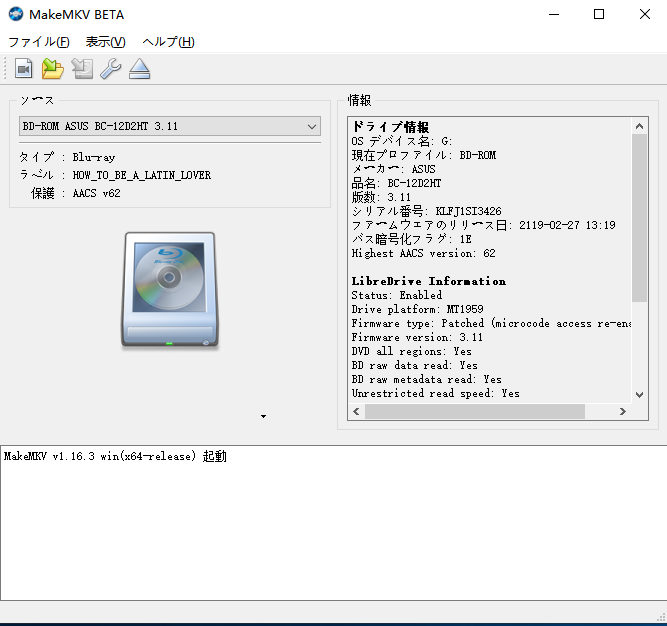
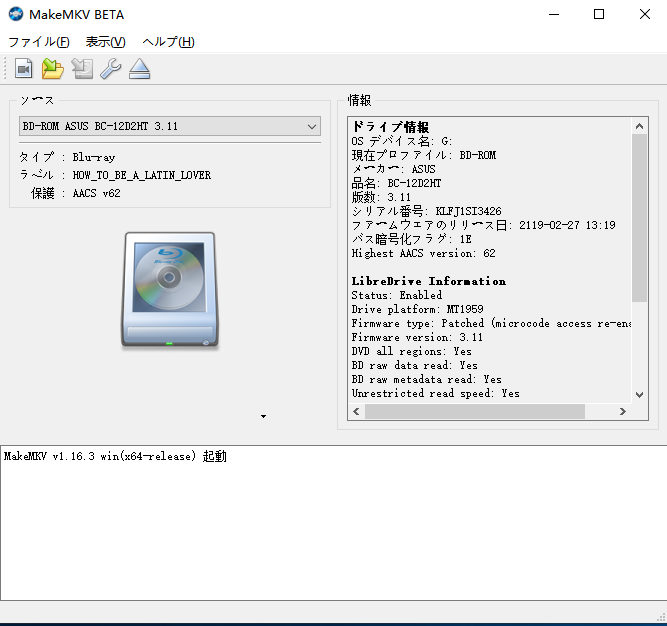
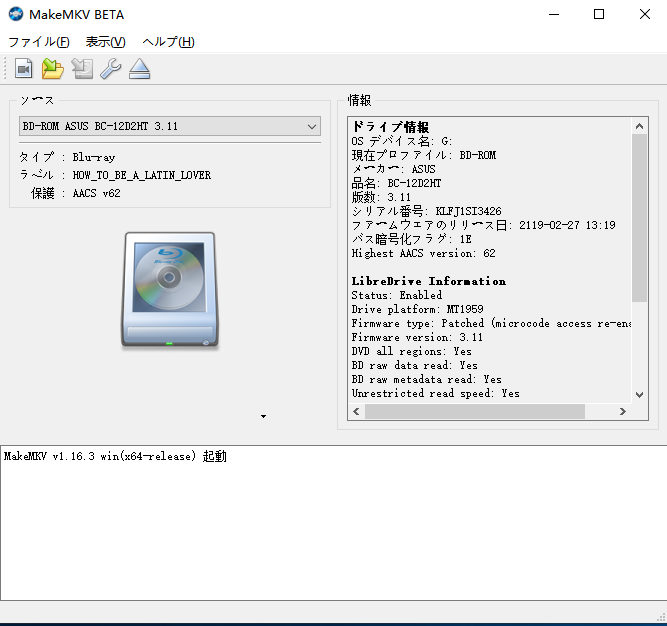
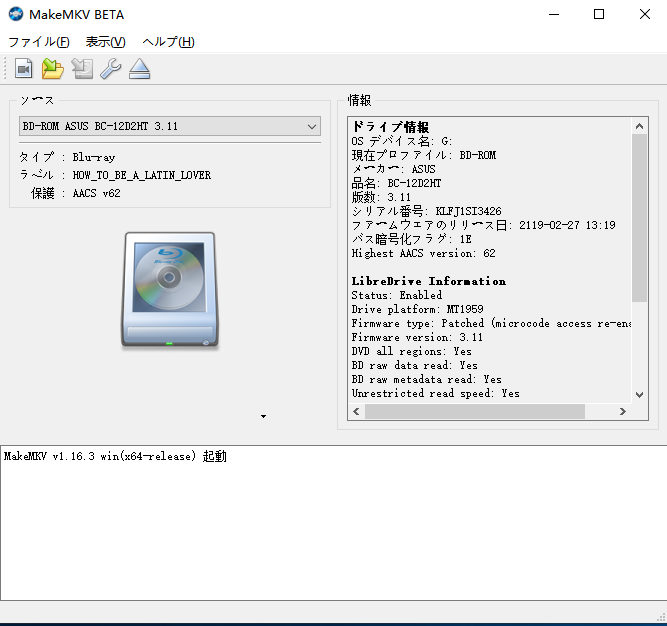
2.ホーム画面の大きな光学ディスクをクリックして、DVDのコンテンツをソフトウェアにインポートします。ここでは、DVDディスクのタイトルと音声トラック(副音声)、字幕を自由に選択できます。タイトルと音声トラック、字幕のチェックを入れることで保存したいコンテンツを選択できます。
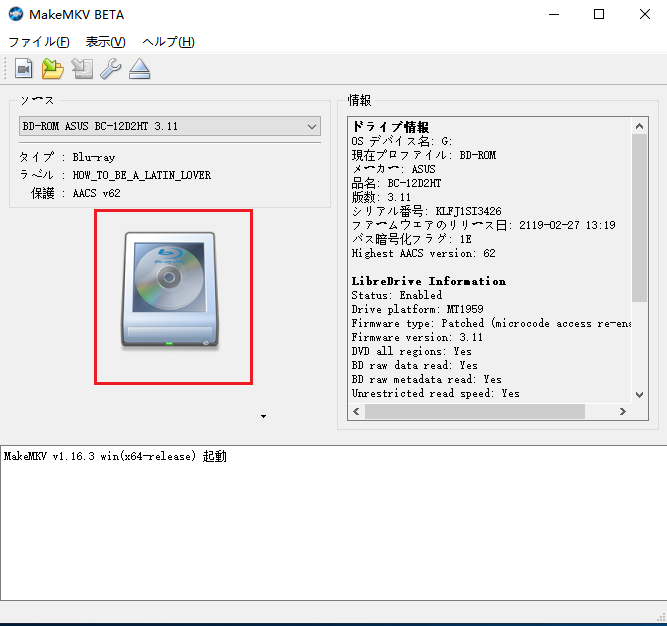
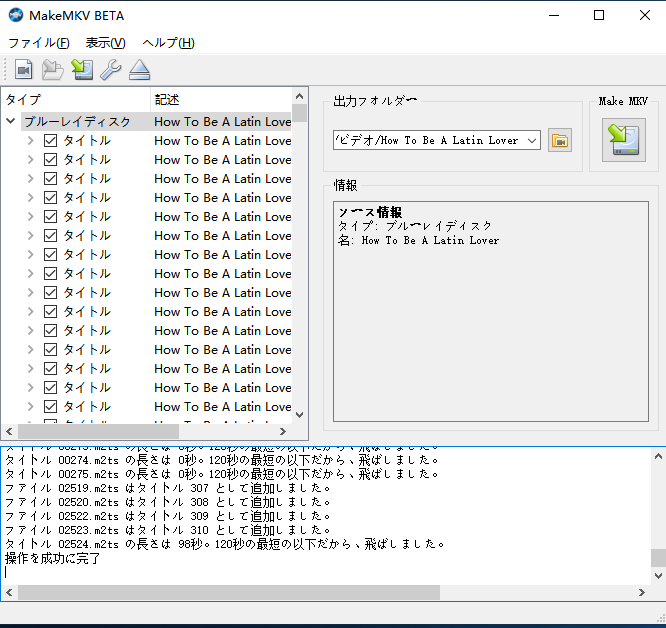
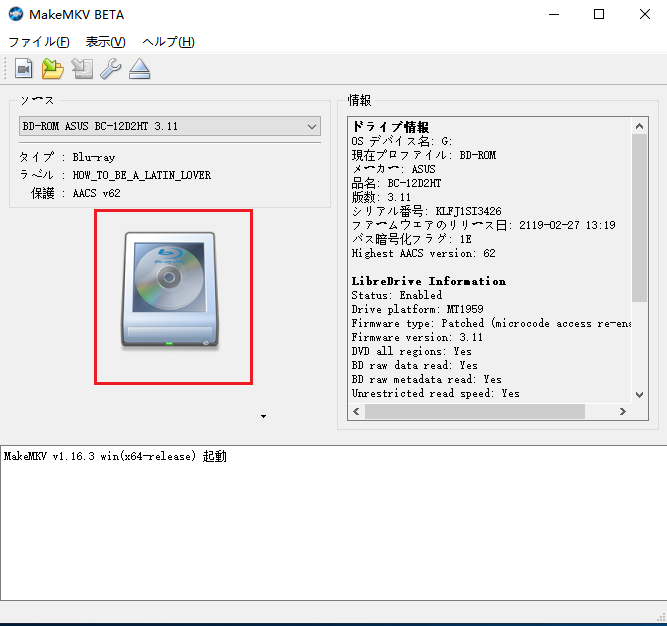
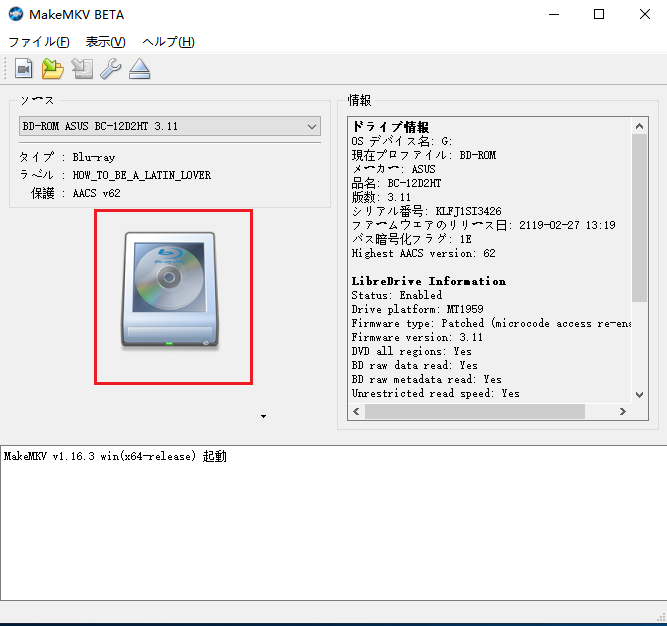
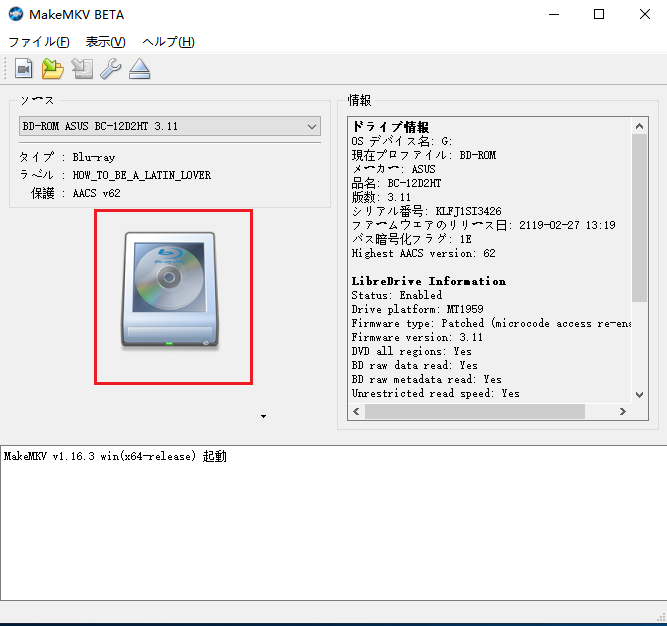
3.出力フォルダーで変換された動画ファイルを保存するフォルダーを設定します。
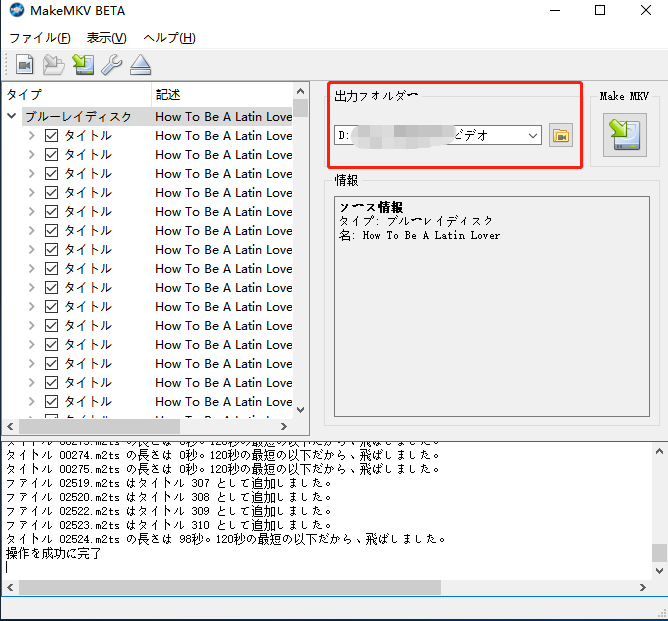
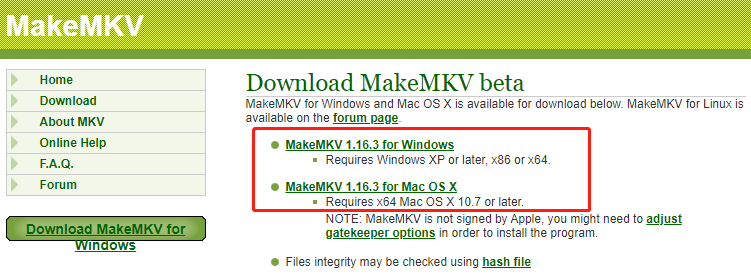
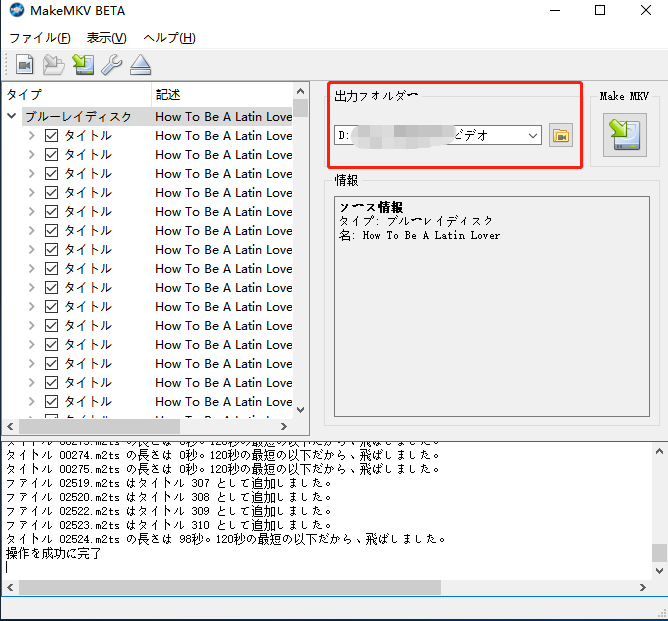
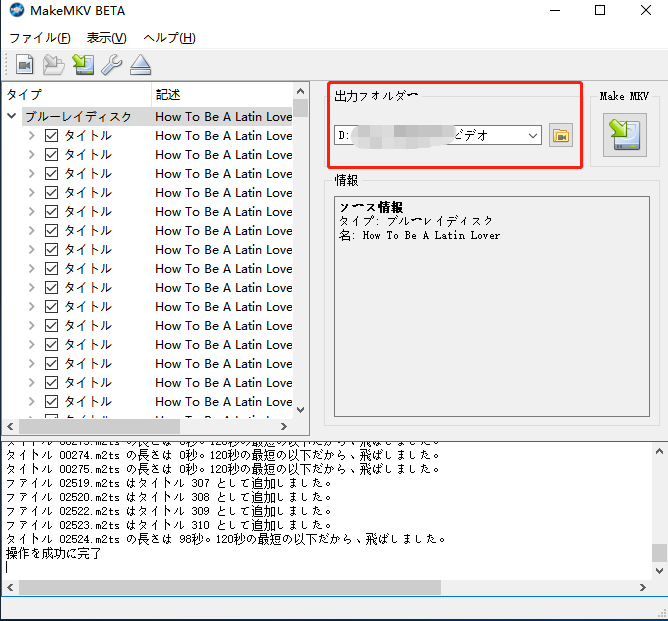
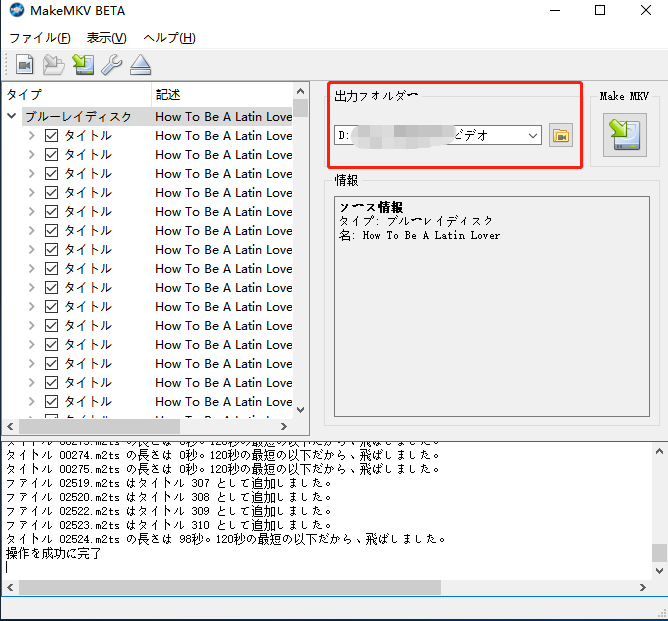
4.次に「Make MKV」ボタンをクリックして、DVD動画をMKVにリッピングします。DVDディスクを取り出し、リッピングするには少し時間がかかります。しばらくお待ちください。
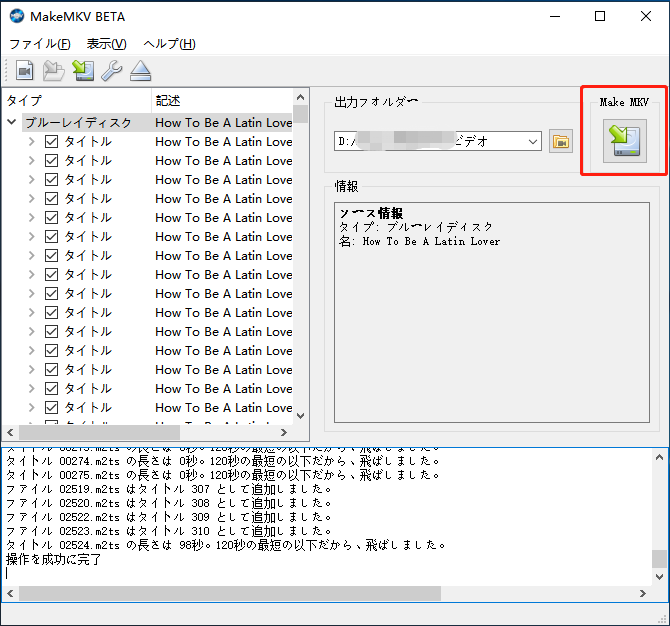
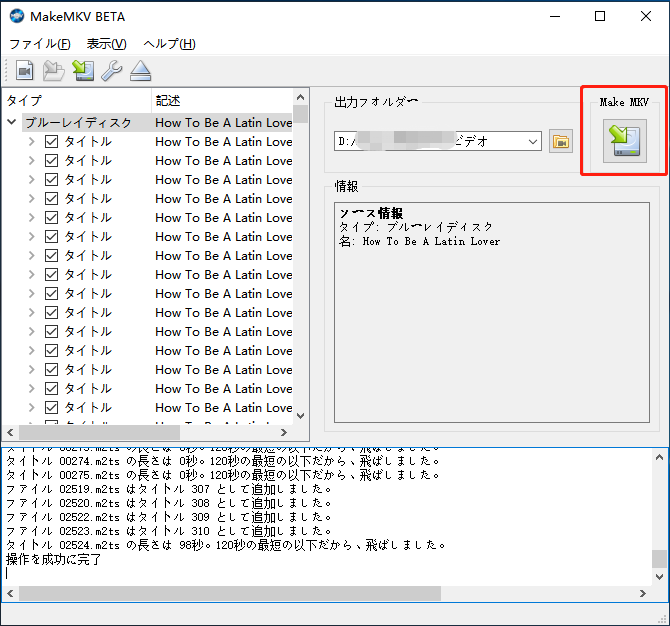
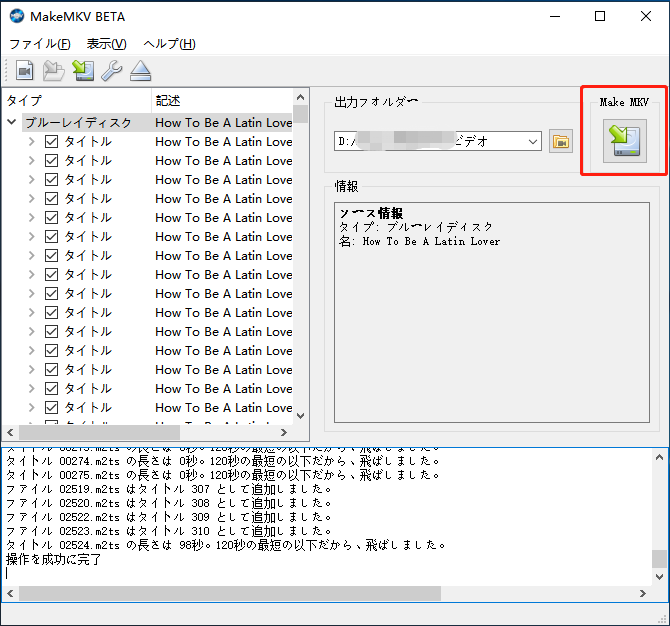
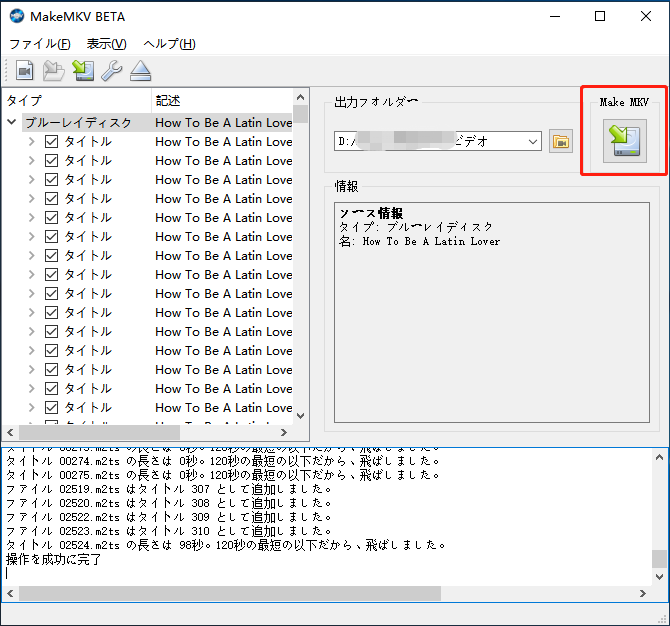
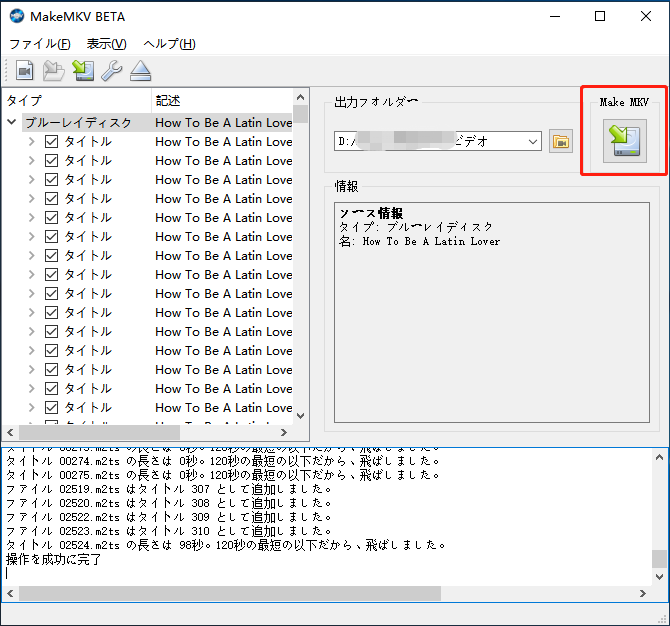
Leawo Blu-ray変換はブルーレイ/DVDディスク、フォルダ、及びISOファイルを動画に変換できる時によく使われています。MakeMKVと違い、Leawo Blu-ray変換は 幅広い形式に対応して、ブルーレイ/DVD動画を180+ビデオとオーディオフォーマットに変換できます。出力するビデオファイルはQuickTime、iTunes、iPhone、iPad、Androidのスマートフォンやタブレット、Windows Media Player、Surface、Xboxなどのような各種デバイスやメディアプレーヤーと互換性があります。また、 豊富な動画編集機能を搭載して、自由に動画をカスタマイズできます。更に、Leawo Blu-ray変換はWindowsとMac OSに対応しています。
MakeMKVを用いて、ブルーレイディスクを、副音声・字幕データー入りのMKVファイルにしたのですが、そのままではデータのサイズが大きすぎるため、映像を圧縮しようと思っています。
MakeMKVで作成したMKVファイルは高画質を持っているが、ファイルのサイズが大きいため、パソコンやスマホなどのスペースを占めます。Leawo HD動画変換プロを使えば、無劣化にMKVファイルを圧縮して、MP4フォーマットに変換することができます。そうすると、iPhoneやiPadなどのポータブルプレーヤーで移動中にハイビジョン動画を鑑賞できます。

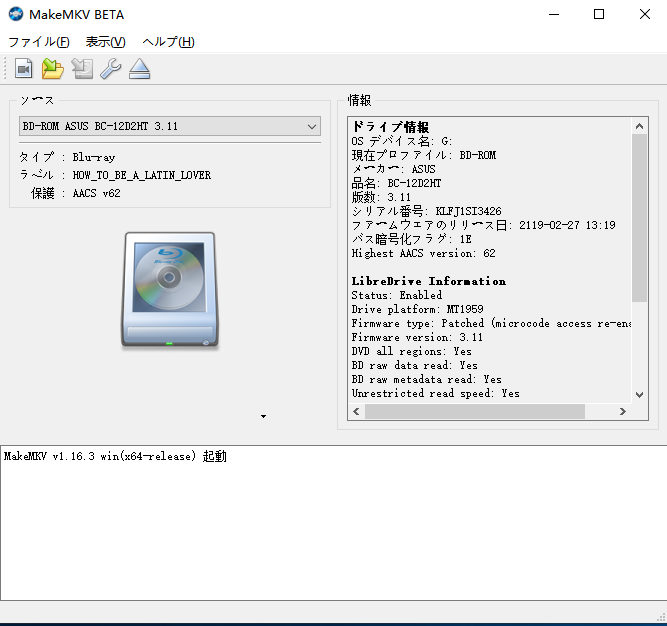



ステップ1.Leawo HD動画変換プロを立ち上げて、「HD動画変換プロ」アイコンをクリックします。
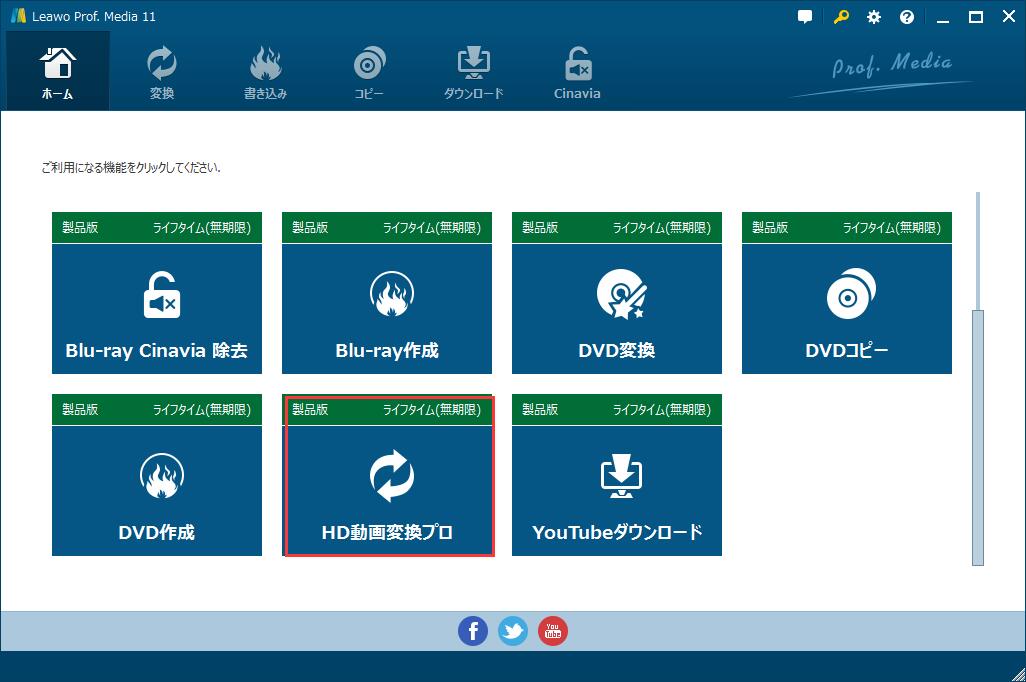
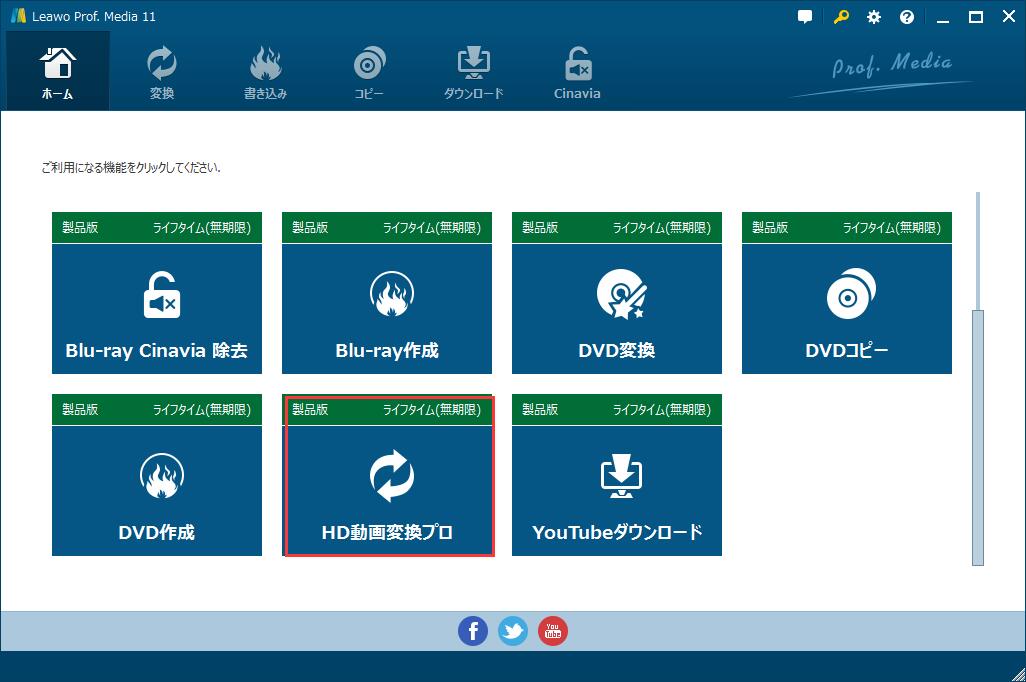
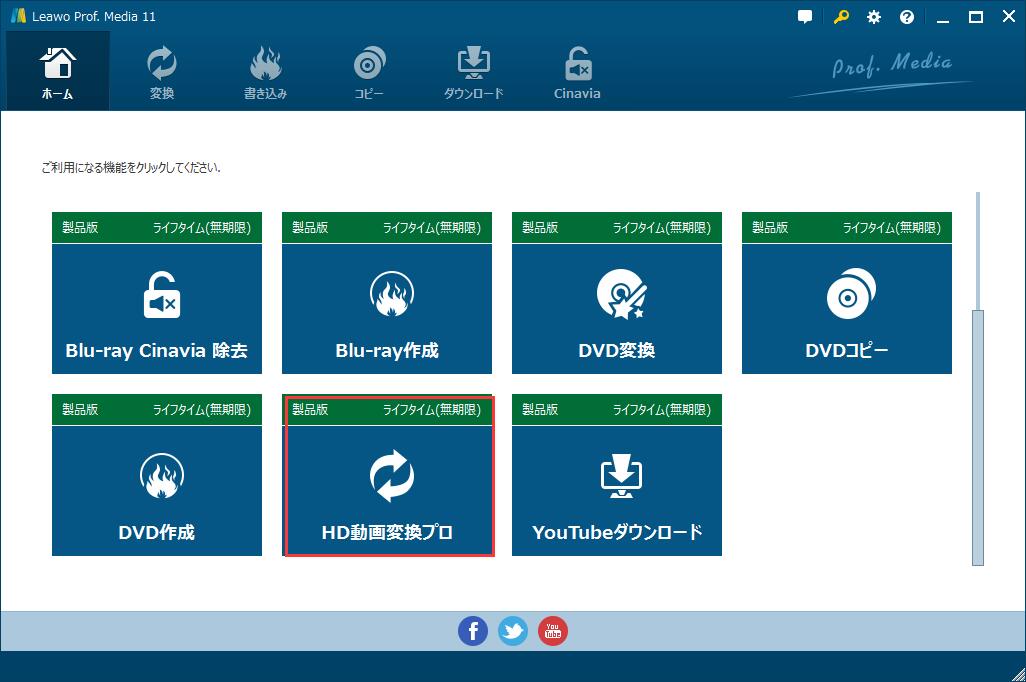
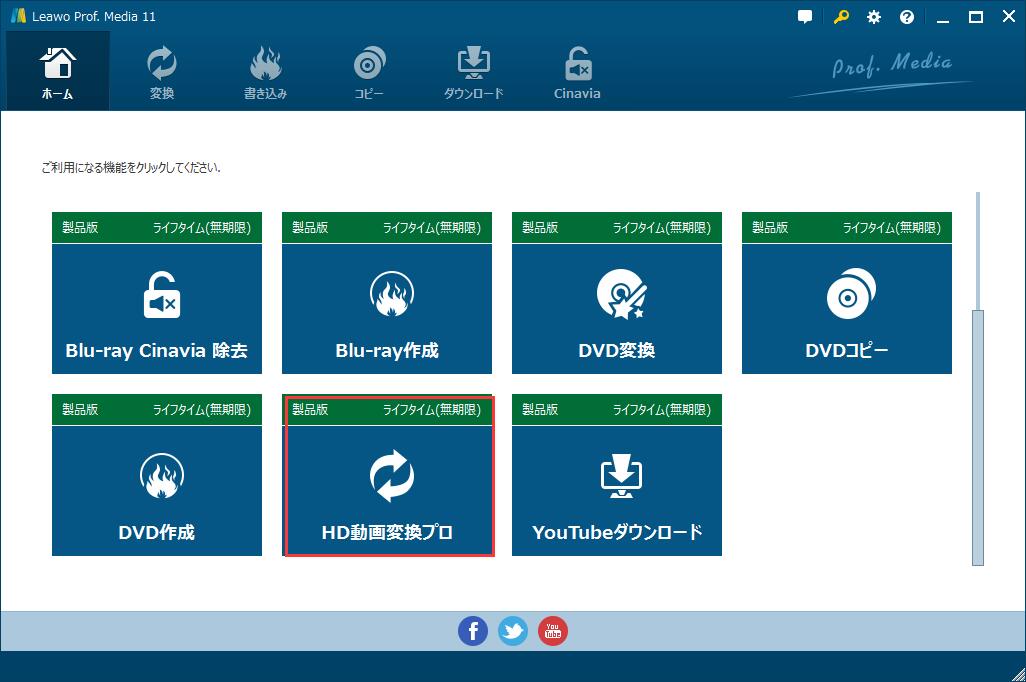
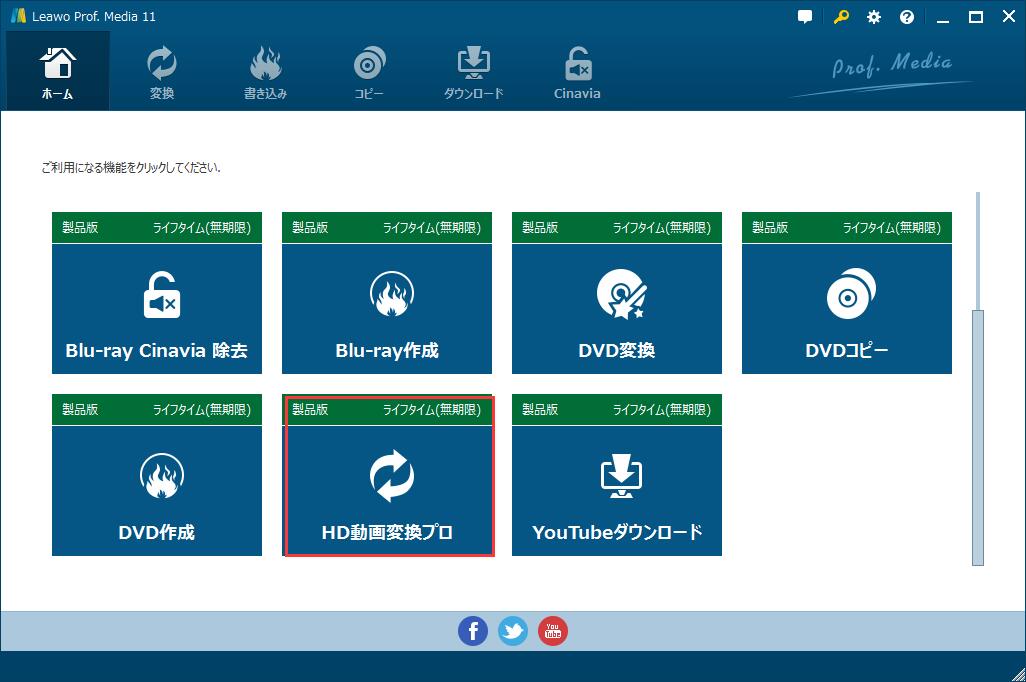
ステップ2.「ビデオを追加」をクリックすることで、MKVファイルをソフトウェアにインポートします。





ステップ3.ディフォルトでは「MP4 Video」と表示されるドロップダウンボックスをクリックして、「変更」ボタンを押します。「フォーマット別 > Common Video」グループから一つの動画フォーマットを出力形式として指定します。
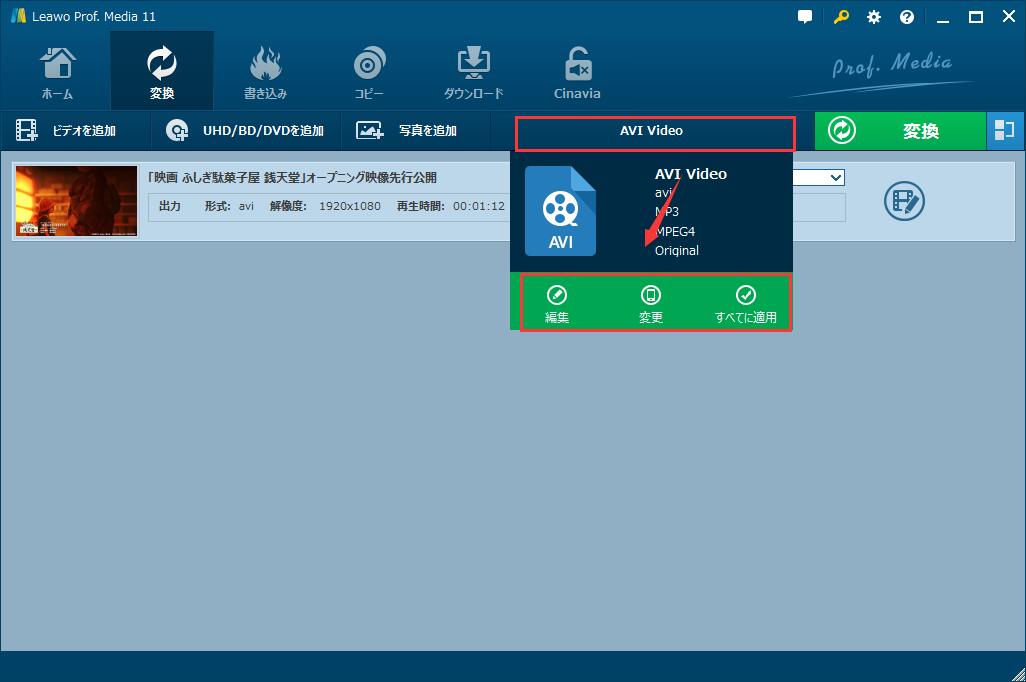
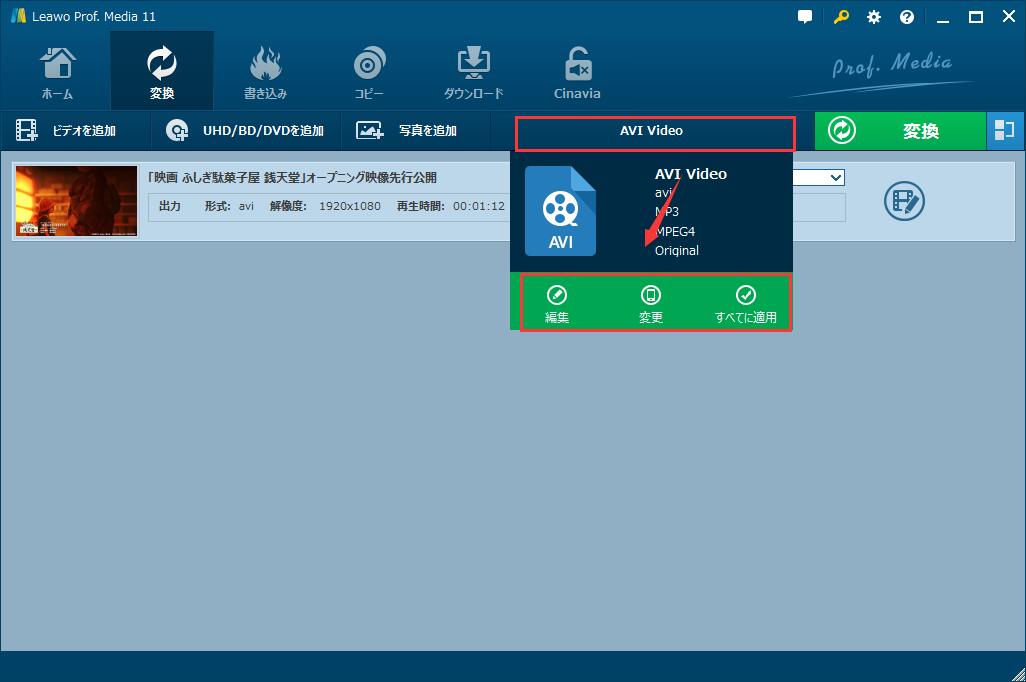
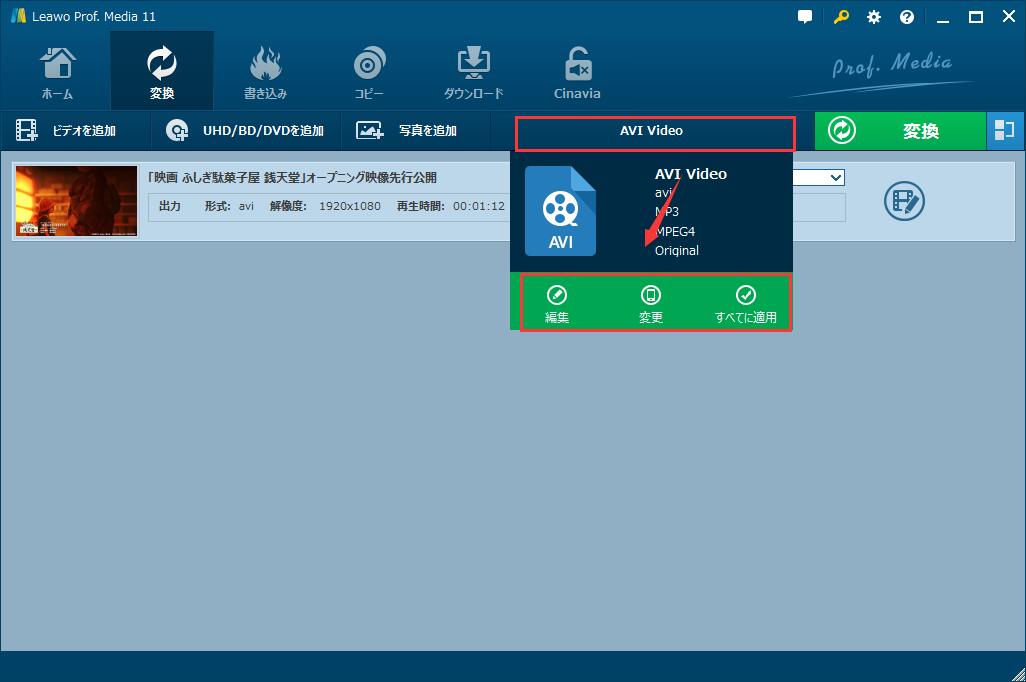
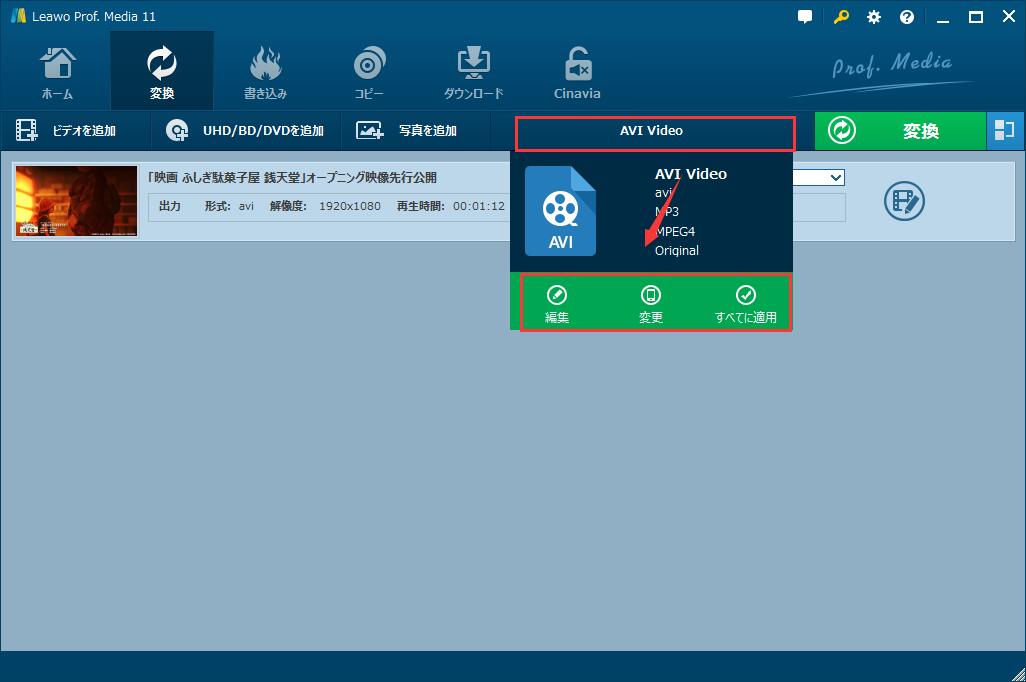
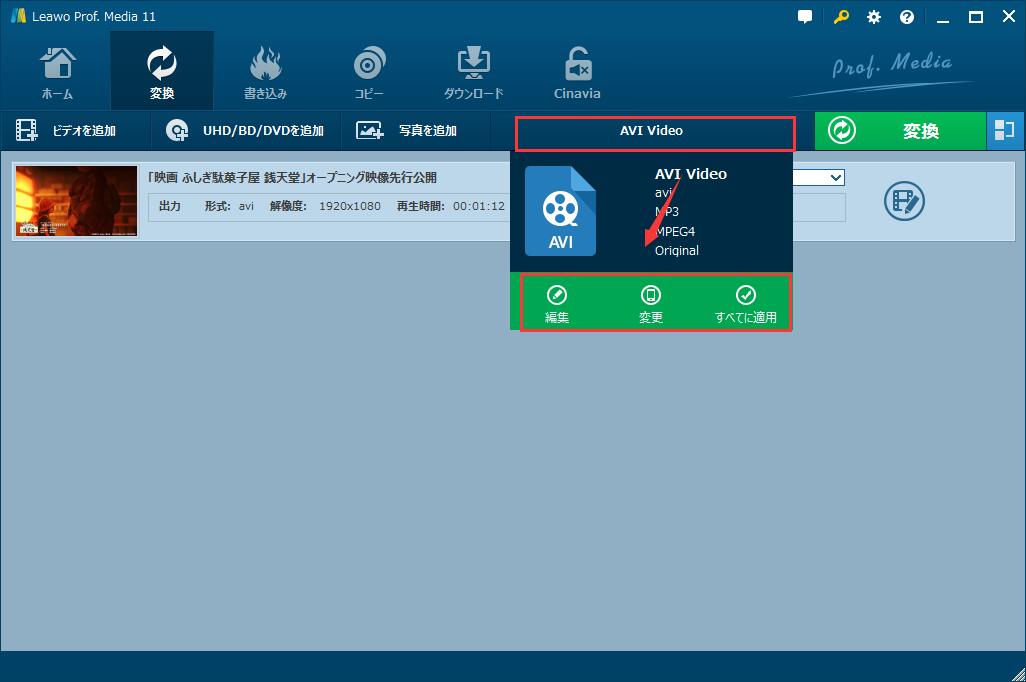
ステップ4.緑の「変換」ボタンをクリックして、保存先を設定してから、MKVファイルを圧縮して、他のビデオフォーマットに変換します。
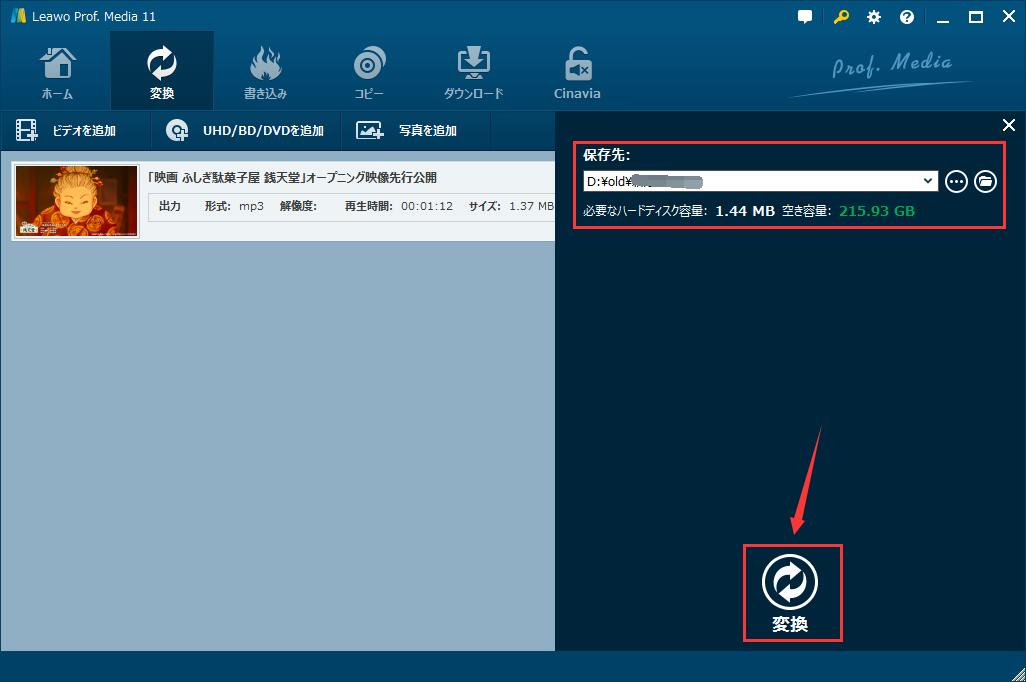
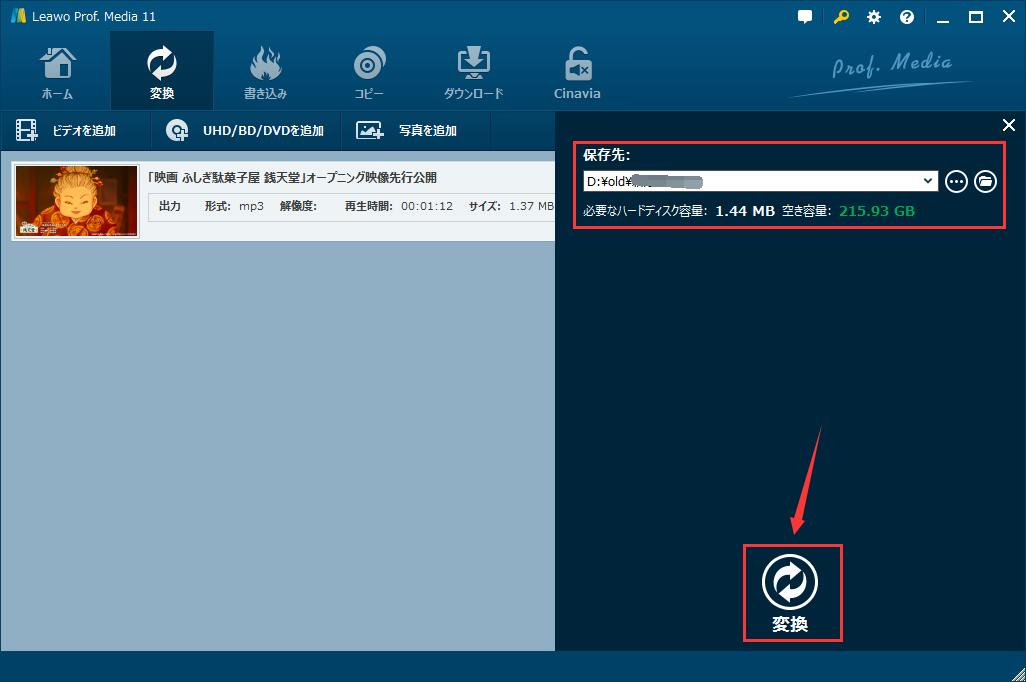
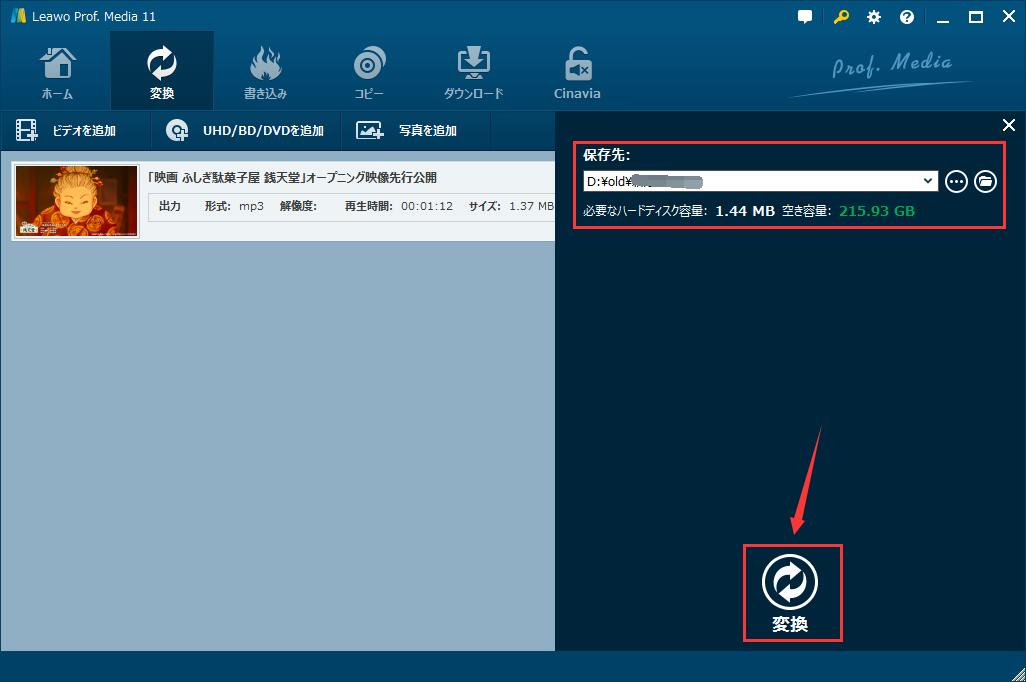
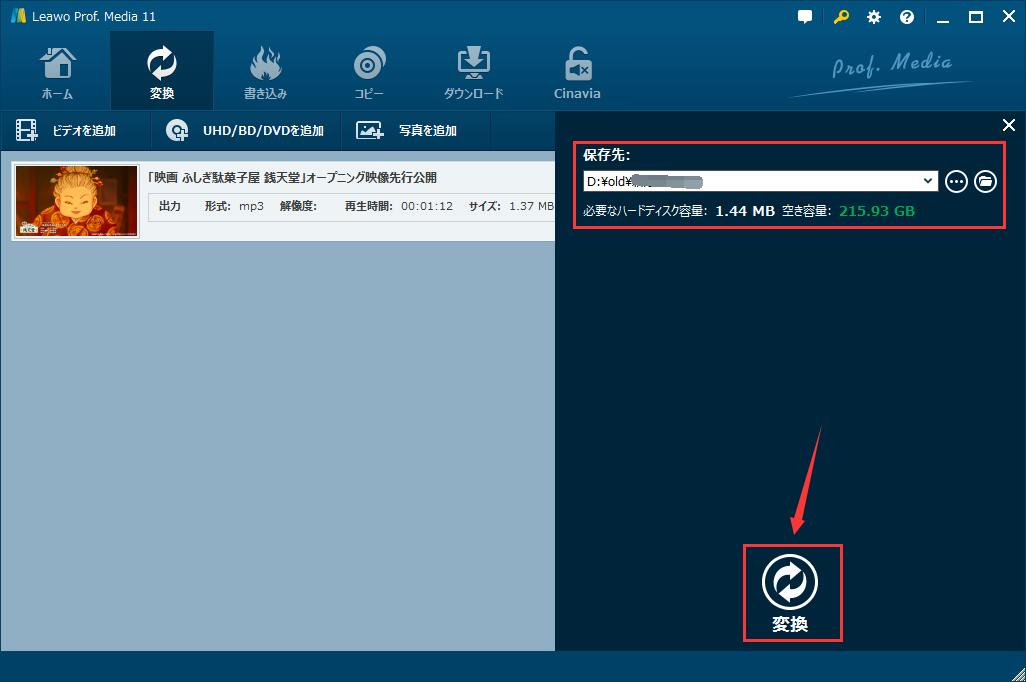
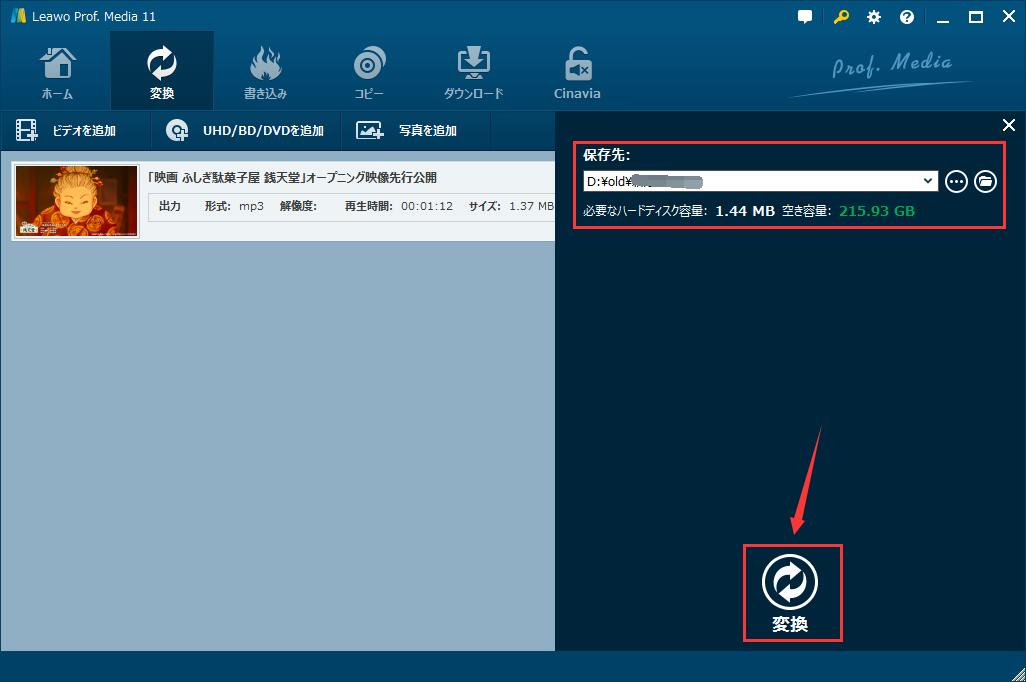
Rating: 4.9 / 5 (187 Reviews)
関連トピック
2024-03-20
【厳選】ブルーレイリッピングソフトのおすすめ人気ランキングTOP12
2023-04-28
AnyDVD HDとは?ライセンスキー・期限解除・クラック・無料で使う方法について解説!
2023-09-18
iPhoneに音楽を入れる方法を徹底解説!iTunes以外・パソコンなしでの音楽の入れ方も紹介!
2023-11-14
【徹底レビュー】VideoByte BD・DVDリッピングの使い方・評価・危険性を完全解説!
2023-01-30
完全無料で使えるDVDFab HD Decrypterを徹底レビュー!使い方と制限
2023-01-04
SpotifyにCDの曲・MP3音楽をアップロード・インポートする方法は?ローカルファイルが同期されない時の対処法
30日間
返金保証
30日間の全額返金保証を提供しております。返金ポリシーにより、全てのお客さまに、安心して最高のサービスと製品を提供させていただきます。
1営業日以内
サポート対応
1営業日以内に安心サポート。お客様サポートや技術サポートでも経験豊富なスタッフが迅速に対応しております。
1,000万以上
のユーザー
全世界で千万以上のお客さまや法人様にご利用いただいています。信頼性が高く、ユーザーが安心して利用できる製品を提供いたします。
100%安全
安心ショップ
オンラインストアのデータ通信はベリサイン社の最新技術によって保護されています。安全なショッピングをお楽しみいただけます。